Cómo cambiar rápidamente el idioma del teclado en iPhone y iPad
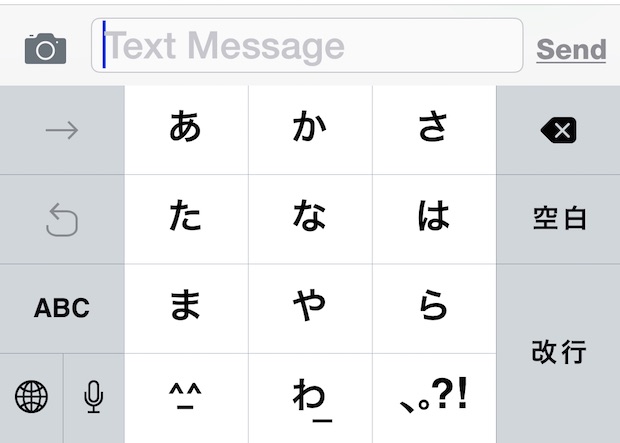
Ya sea que sea un usuario multilingüe de iPhone o iPad o simplemente esté aprendiendo un idioma extranjero, es casi seguro que desee cambiar el idioma del teclado virtual en pantalla de vez en cuando. Cambiar el idioma del teclado en iOS es realmente bastante simple una vez que haya activado un teclado alternativo, así que repasemos todo el proceso.
Cómo habilitar teclados en idiomas alternativos en iOS
En primer lugar, es probable que desee activar un teclado en otro idioma si aún no lo ha hecho. Esto le permite escribir en otro idioma usando el teclado de ese idioma, sin cambiar el idioma por completo en iOS.
Puede agregar, ajustar o eliminar teclados de nuevos idiomas en cualquier momento en iOS haciendo lo siguiente:
- Abra la aplicación Configuración, luego vaya a «General» y «Teclado»
- Elija «Teclados» y seleccione «Agregar un nuevo teclado»; toque cualquier teclado en otro idioma para agregarlo a la lista de teclados disponibles en iOS, a los que luego podrá acceder
Asumiremos que ya ha agregado al menos un teclado de idioma alternativo de esta manera, pero para intentar cambiar el teclado, incluso puede encender y usar el teclado de glifos y símbolos o el teclado Emoji.
Tenga en cuenta que en las versiones modernas de iOS, cuando tiene habilitados varios idiomas alternativos de teclado, el ícono de Emoji con una carita sonriente familiar en el teclado cambia a un ícono de Globo, que en realidad es el mismo que el aspecto de Emoji y el acceso al idioma de la versión anterior. versiones. de iOS.
Cómo cambiar el idioma del teclado en iPhone, iPad, iPod touch
Una vez que haya activado al menos otro teclado de idioma en la configuración de iOS, puede acceder rápida y fácilmente y cambiar entre los idiomas del teclado haciendo lo siguiente:
- Vaya a cualquier lugar de iOS, donde pueda acceder al teclado virtual en pantalla
- Mantén presionado el ícono del globo terráqueo para mostrar el menú de idioma del teclado
- Seleccione el teclado en otro idioma para cambiar
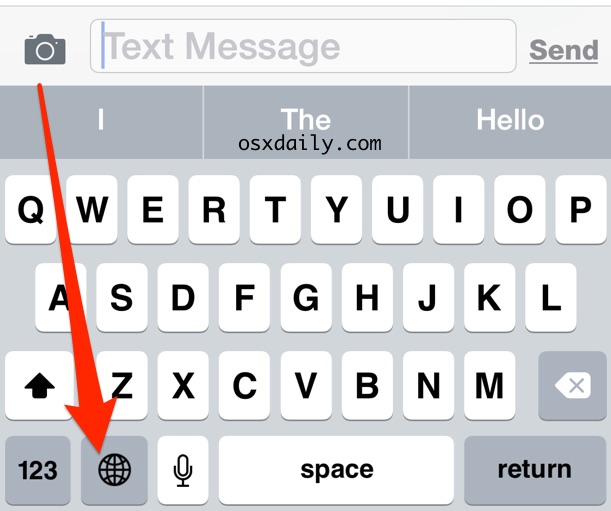
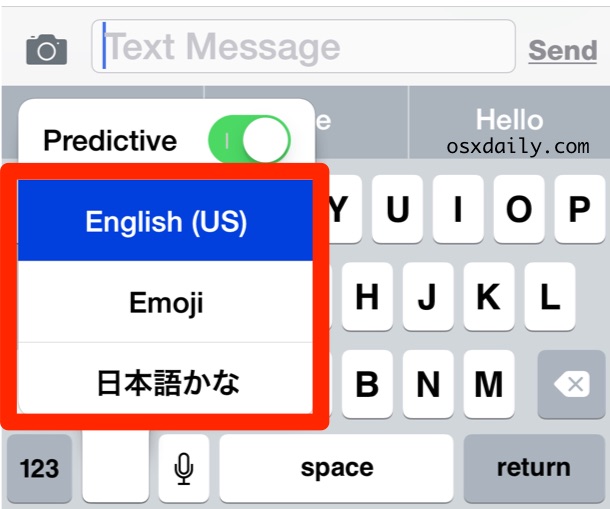
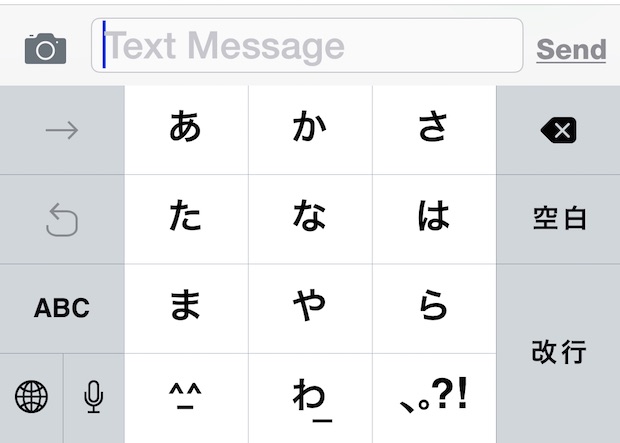
El idioma del teclado seleccionado se activa inmediatamente.
Tenga en cuenta que debe mantener pulsado el icono del globo terráqueo para que aparezcan los teclados en otro idioma. Con solo tocar el ícono de la carita sonriente una vez, generalmente solo se cambia a las teclas Emoji.
Puede regresar o cambiar rápidamente el teclado de iOS en la pantalla en cualquier momento realizando el mismo truco de tocar y mantener presionado en el ícono del globo en el teclado, y puede hacerlo siempre que el teclado esté visible en su iPhone, iPad o iPod touch.
Los usuarios de Mac tienen una forma similar de cambiar el idioma del teclado en OS X con un atajo rápido, por lo que si eres políglota con una variedad de hardware diferente de Apple, deberías estar cubierto con cualquier sistema operativo que uses.
